SecureCRT 64位 破解版v8.1.4 安裝破解教程。
阿新 • • 發佈:2018-11-08
安裝破解教程
一、securecrt安裝教程1、在本站下載解壓好安裝包,雙擊“scrt814-x64.exe”開始安裝軟體,點選“next”。
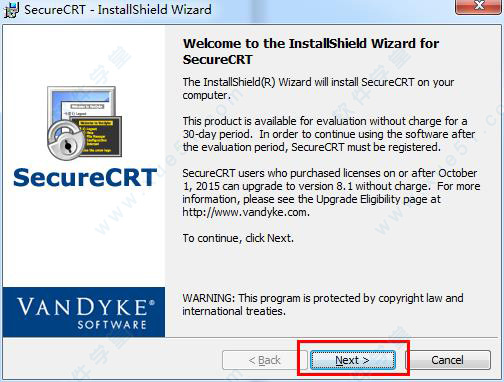
2、連續點選“next”,直至軟體開始正式安裝,再到安裝結束。
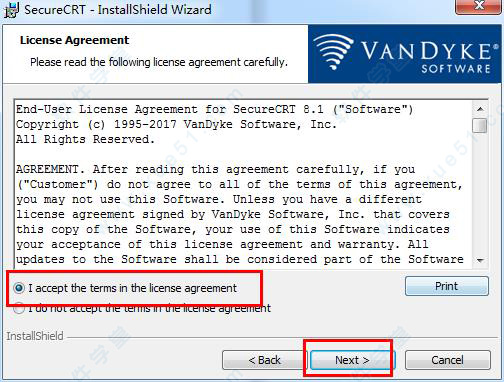
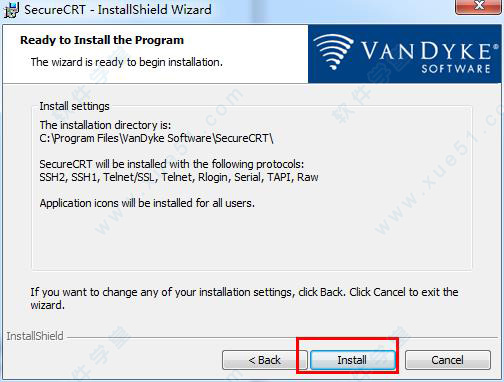
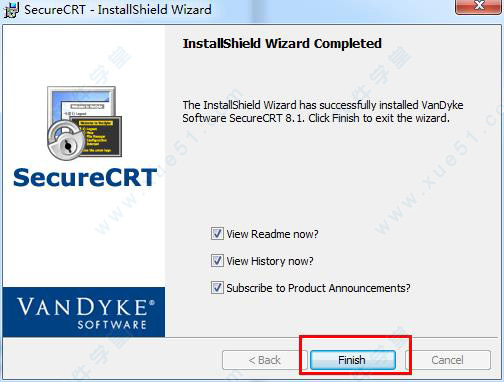
注意:安裝玩軟體之後先不要開啟xSz軟體,開啟軟體下面破解容易失敗。
二、securecrt破解方法
1、將在本站下載的安裝包內的“8.x 註冊機”資料夾下的“keygen.exe”複製到securecrt 破解版的那住哪個目錄下。預設的安裝目錄為:C:\Program Files\VanDyke Software\SecureCRT。
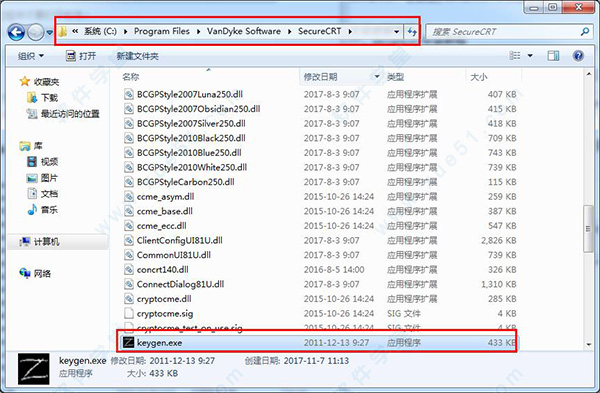
2、然後滑鼠右鍵,以管理員身份執行,點選“Patch”,選擇SecureCRT.exe可執行檔案,開啟,然後會提示成功。
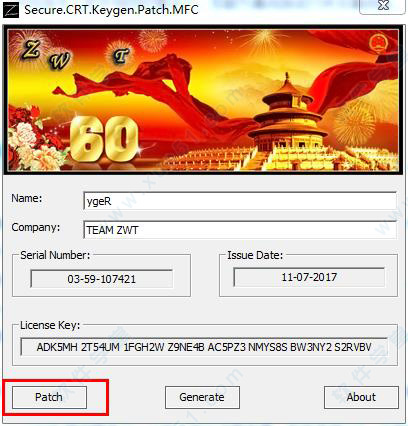
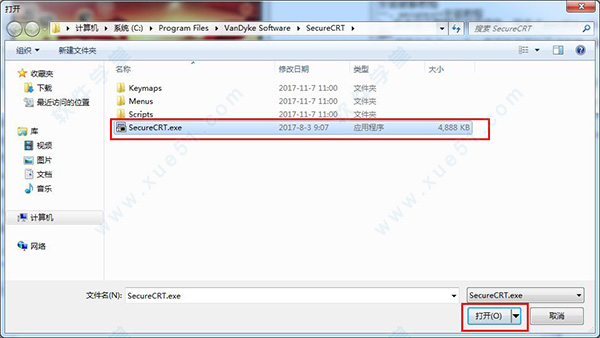
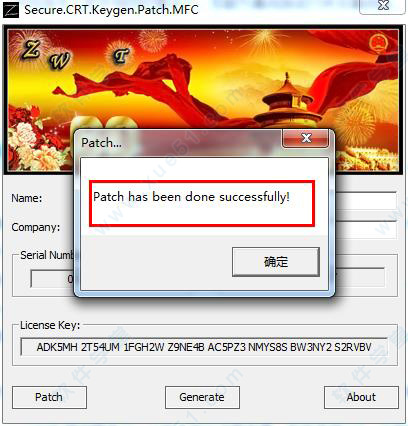
3、點選確定後,又會彈出一個檔案選擇框,選擇裡面的“LicenseHelper.exe”檔案,開啟,也會顯示成功,然後在點選“確定”即可。
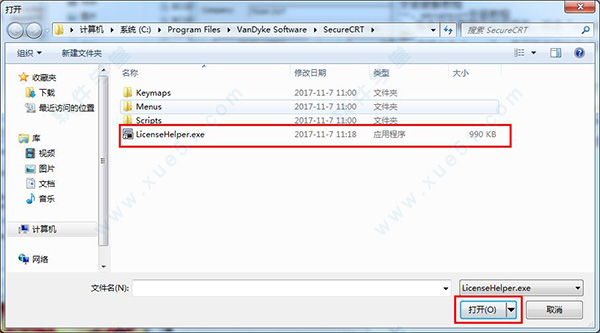
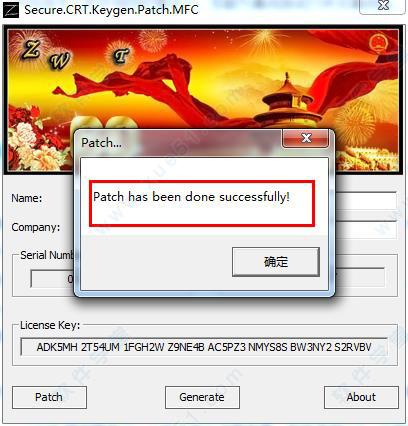
4、然後開啟軟體,點選“OK”,點選“Enter license Data”,開始註冊軟體。
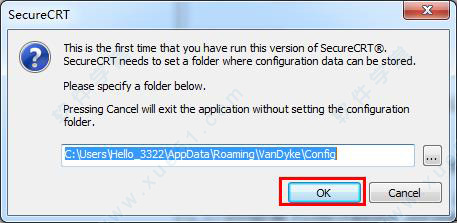
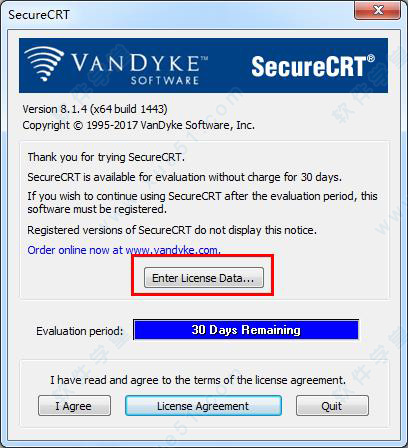
5、然後將註冊機中的“name”後面的內容複製到軟體頁面,點選“下一步”。
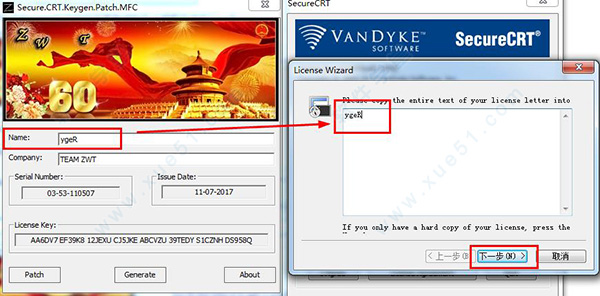
6、然後它會提示許可註冊錯誤,點選“Enter license Manually”。
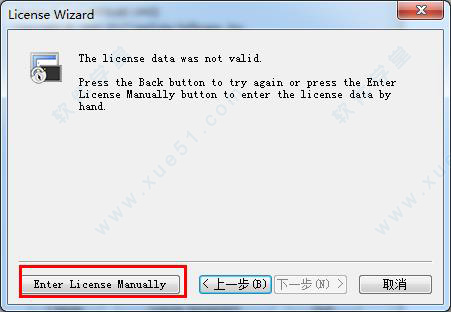
7、然後將註冊機內的Name和Company框中內容複製到軟體頁面對應的位置,點選“下一步”。
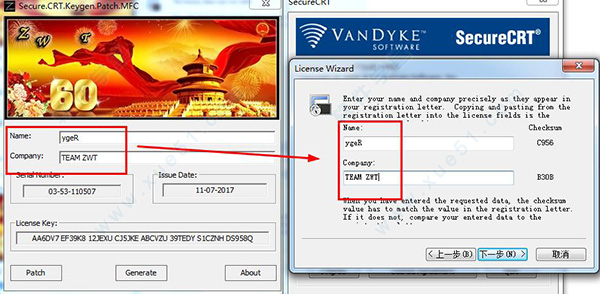
8、再將註冊機內的Serialmumber和License key框中的內容複製到軟體頁面對應的位置,點選:“下一步”。
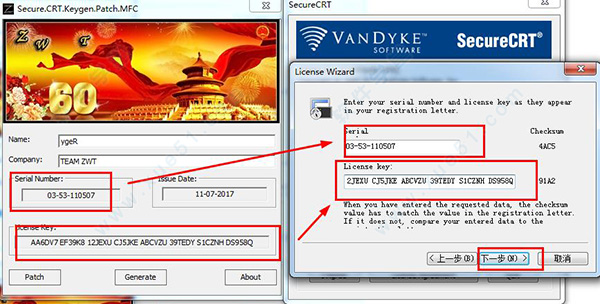
9、再次將註冊機內lssue date框中的內容複製到軟體頁面對應的位置,點選:“下一步”。
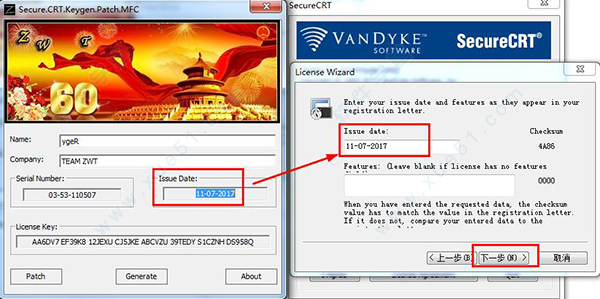
10、SecureCRT破解完成,以後都可以免費使用了。
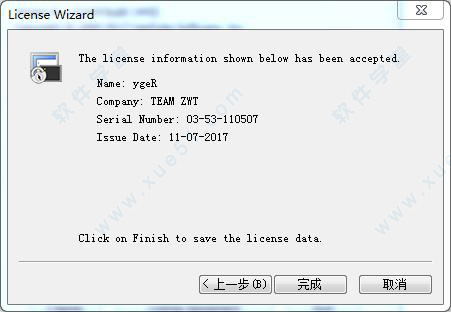
11、勾選下面的選項,點選“ok”,進入軟體。
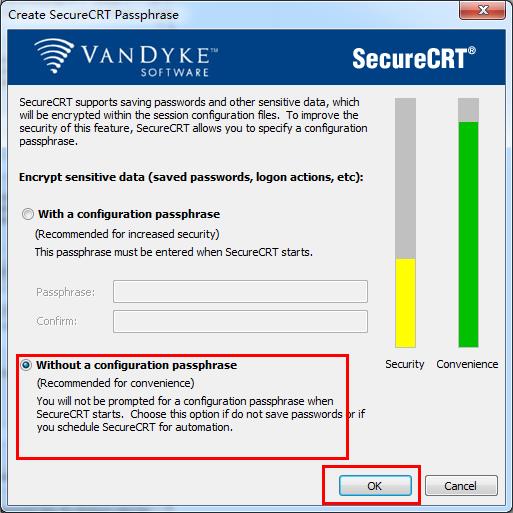
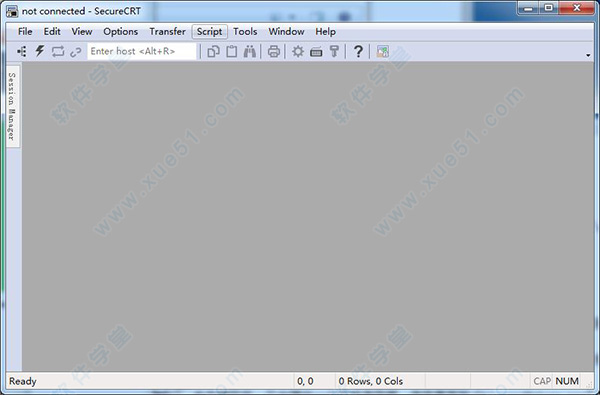
securecrt怎麼用
一、securecrt怎麼連線linux?1、開啟 securecrt 破解版

2、對話方塊上邊的工具欄中,第三個工具按鈕,就是新建連結。點選開啟一個新建會話嚮導。
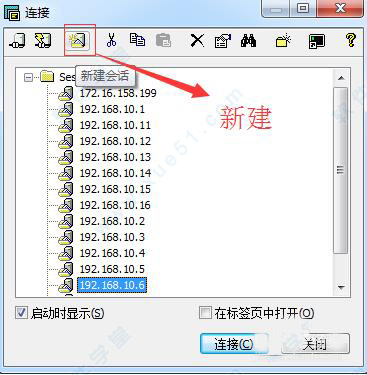
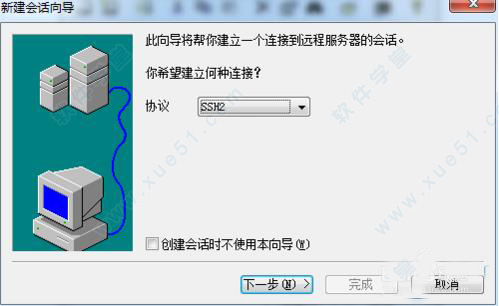
3、協議就選擇SSH2,點選下一步。主機名填寫主機的IP地址,埠就是用預設的22,然後輸入linux系統的使用者名稱,比如root,點選下一步。
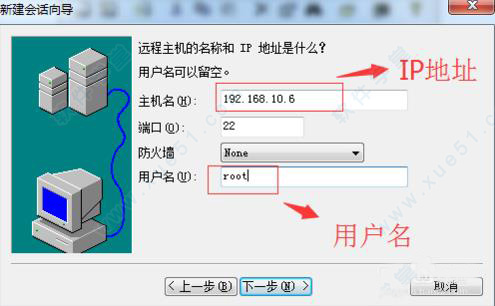
4、這裡可以輸入連結的名稱,連結名稱可以隨意起,我的習慣是一般會以伺服器的IP作為連結名稱,預設也是如此。如果名稱在之前的連結重已經有了,會自動加上一對括號,裡面有個數字,以便區分。
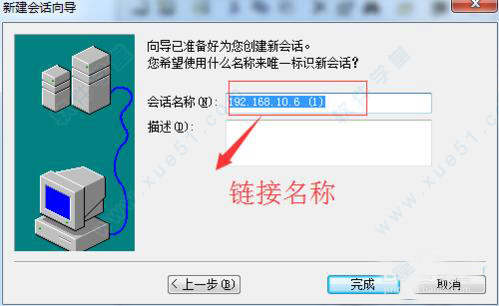
5、點選完成按鈕,新的連結就建立好了。選中新建立的連結,點選連結按鈕,就可以連線到伺服器。

6、如果是第一次連結,會需要輸入密碼,下面有個記住密碼的勾選框,為了方便,勾選這一項,這樣以後連結就不需要輸入密碼了。如果是之前從未連結過那臺伺服器,這是第一次連結,那麼會彈出一個Accept的對話方塊,點選接受即可。
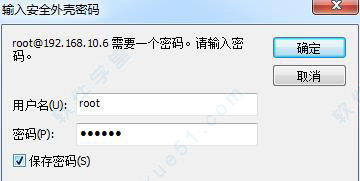
7、連結成功就進入了linux的命令列環境,可以對linux進行操作。在命令列上面,有一排工具欄,這裡的功能基本就是和一開始彈出的連線對話方塊中的一致。
8、登入oracle資料庫
8.1.連線到Linux伺服器(輸入伺服器的ip地址)
ssh 192.168.5.50
連線成功後會提示輸入密碼,輸入成功會提示。
8.2.切換到sqlplus操作
sqlplus /nolog
切換成功會提示相關的提示:例如:
8.3.輸入資料庫的使用者名稱和密碼
conn personal/personal
8.4.會提示Connected.(連線成功),顯示 SQL> :
8.5.以下是相關的SQL語句操作:
(1) 查詢的語句後面要一定要加 ; ,否則不能執行查詢,相當於plsqldev.exe工具的命令視窗的操作
select *from newuseraccount (記得查詢的時候一定要加;)
select email,password from userreg where accountstype=1 and userstate=1;
(2)插入或更新的語句記得還要加提交語句,才能提交事務。相當於plsqldev.exe工具的命令視窗的操作。
update newuseraccount set address='20-青海-0-西寧市' where userid=638 ;
commit ;



